- File Extension SAVE_MULTIPLAYER
- Dateiendung SAVE_MULTIPLAYER
- Extensión De Archivo SAVE_MULTIPLAYER
- Rozszerzenie Pliku SAVE_MULTIPLAYER
- Estensione SAVE_MULTIPLAYER
- SAVE_MULTIPLAYER拡張子
- Extension De Fichier SAVE_MULTIPLAYER
- SAVE_MULTIPLAYER Filformat
- Filendelsen SAVE_MULTIPLAYER
- Fil SAVE_MULTIPLAYER
- Расширение файла SAVE_MULTIPLAYER
- Bestandsextensie SAVE_MULTIPLAYER
- Extensão Do Arquivo SAVE_MULTIPLAYER
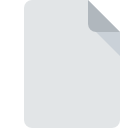
Extension de fichier SAVE_MULTIPLAYER
Total War Multiplayer Save
-
DeveloperThe Creative Assembly
-
Category
-
Popularité0 ( votes)
Qu'est-ce que le fichier SAVE_MULTIPLAYER?
Le suffixe SAVE_MULTIPLAYER nom de fichier est principalement utilisé pour les fichiers Total War Multiplayer Save. The Creative Assembly a défini le format standard Total War Multiplayer Save. Le format de fichier SAVE_MULTIPLAYER est compatible avec les logiciels pouvant être installés sur la plate-forme système Windows. Les fichiers avec l'extension SAVE_MULTIPLAYER sont classés en tant que fichiers Fichiers jeu. Le sous-ensemble Fichiers jeu comprend 1509 divers formats de fichiers. Le logiciel recommandé pour la gestion des fichiers SAVE_MULTIPLAYER est Total War: Rome II. Le logiciel Total War: Rome II a été développé par The Creative Assembly. Sur son site officiel, vous trouverez plus d’informations sur les fichiers SAVE_MULTIPLAYER ou le logiciel Total War: Rome II.
Programmes prenant en charge l'extension de fichier SAVE_MULTIPLAYER
La liste suivante contient des programmes compatibles avec SAVE_MULTIPLAYER. Les fichiers avec le suffixe SAVE_MULTIPLAYER peuvent être copiés sur n’importe quel appareil mobile ou plate-forme système, mais il peut ne pas être possible de les ouvrir correctement sur le système cible.
Comment ouvrir un fichier SAVE_MULTIPLAYER?
Les problèmes d'accès à SAVE_MULTIPLAYER peuvent être dus à diverses raisons. Ce qui est important, tous les problèmes courants liés aux fichiers avec l’extension SAVE_MULTIPLAYER peuvent être résolus par les utilisateurs eux-mêmes. Le processus est rapide et n'implique pas un expert en informatique. Vous trouverez ci-dessous une liste de consignes qui vous aideront à identifier et à résoudre les problèmes liés aux fichiers.
Étape 1. Installez le logiciel Total War: Rome II
 Les problèmes d'ouverture et d'utilisation des fichiers SAVE_MULTIPLAYER sont probablement dus à l'absence de logiciel compatible avec les fichiers SAVE_MULTIPLAYER présents sur votre ordinateur. Pour résoudre ce problème, rendez-vous sur le site Web du développeur Total War: Rome II, téléchargez l’outil et installez-le. C'est aussi simple que ça La liste complète des programmes regroupés par système d’exploitation se trouve ci-dessus. La méthode la plus sûre de téléchargement de Total War: Rome II installé consiste à se rendre sur le site Web du développeur (The Creative Assembly) et à télécharger le logiciel à l'aide des liens fournis.
Les problèmes d'ouverture et d'utilisation des fichiers SAVE_MULTIPLAYER sont probablement dus à l'absence de logiciel compatible avec les fichiers SAVE_MULTIPLAYER présents sur votre ordinateur. Pour résoudre ce problème, rendez-vous sur le site Web du développeur Total War: Rome II, téléchargez l’outil et installez-le. C'est aussi simple que ça La liste complète des programmes regroupés par système d’exploitation se trouve ci-dessus. La méthode la plus sûre de téléchargement de Total War: Rome II installé consiste à se rendre sur le site Web du développeur (The Creative Assembly) et à télécharger le logiciel à l'aide des liens fournis.
Étape 2. Mettez à jour Total War: Rome II vers la dernière version.
 Si Total War: Rome II est déjà installé sur vos systèmes et que les fichiers SAVE_MULTIPLAYER ne sont toujours pas ouverts correctement, vérifiez si vous disposez de la version la plus récente du logiciel. Parfois, les développeurs de logiciels introduisent de nouveaux formats qui prennent déjà en charge les nouvelles versions de leurs applications. Cela peut expliquer en partie pourquoi les fichiers SAVE_MULTIPLAYER ne sont pas compatibles avec Total War: Rome II. La dernière version de Total War: Rome II devrait prendre en charge tous les formats de fichiers compatibles avec les anciennes versions du logiciel.
Si Total War: Rome II est déjà installé sur vos systèmes et que les fichiers SAVE_MULTIPLAYER ne sont toujours pas ouverts correctement, vérifiez si vous disposez de la version la plus récente du logiciel. Parfois, les développeurs de logiciels introduisent de nouveaux formats qui prennent déjà en charge les nouvelles versions de leurs applications. Cela peut expliquer en partie pourquoi les fichiers SAVE_MULTIPLAYER ne sont pas compatibles avec Total War: Rome II. La dernière version de Total War: Rome II devrait prendre en charge tous les formats de fichiers compatibles avec les anciennes versions du logiciel.
Étape 3. Configurez l’application par défaut pour ouvrir les fichiers SAVE_MULTIPLAYER en Total War: Rome II
Si la dernière version de Total War: Rome II est installée et que le problème persiste, sélectionnez-le comme programme par défaut à utiliser pour gérer SAVE_MULTIPLAYER sur votre appareil. La prochaine étape ne devrait poser aucun problème. La procédure est simple et largement indépendante du système

Changer l'application par défaut dans Windows
- Cliquez avec le bouton droit sur le fichier SAVE_MULTIPLAYER et choisissez option.
- Cliquez sur , puis sélectionnez l'option .
- Pour finaliser le processus, sélectionnez entrée PC et, à l'aide de l'explorateur de fichiers, sélectionnez le dossier d'installation Total War: Rome II. Confirmez en cochant Toujours utiliser ce programme pour ouvrir la boîte de fichiers SAVE_MULTIPLAYER , puis en cliquant sur le bouton .

Changer l'application par défaut dans Mac OS
- En cliquant avec le bouton droit de la souris sur le fichier SAVE_MULTIPLAYER sélectionné, ouvrez le menu Fichier et choisissez
- Ouvrez la section en cliquant sur son nom
- Sélectionnez le logiciel approprié et enregistrez vos paramètres en cliquant sur
- Une fenêtre de message devrait apparaître pour vous informer que cette modification sera appliquée à tous les fichiers avec l'extension SAVE_MULTIPLAYER. En cliquant sur vous confirmez votre sélection.
Étape 4. Recherchez les erreurs dans le fichier SAVE_MULTIPLAYER
Vous avez suivi de près les étapes énumérées aux points 1 à 3, mais le problème est toujours présent? Vous devriez vérifier si le fichier est un fichier SAVE_MULTIPLAYER approprié. L'impossibilité d'accéder au fichier peut être liée à divers problèmes.

1. Recherchez dans le fichier SAVE_MULTIPLAYER la présence de virus ou de logiciels malveillants.
Si le fichier est infecté, le logiciel malveillant qui réside dans le fichier SAVE_MULTIPLAYER empêche toute tentative de l'ouvrir. Analysez le fichier SAVE_MULTIPLAYER ainsi que votre ordinateur contre les logiciels malveillants ou les virus. Si le scanner a détecté que le fichier SAVE_MULTIPLAYER est dangereux, procédez comme indiqué par le programme antivirus pour neutraliser la menace.
2. Vérifiez que la structure du fichier SAVE_MULTIPLAYER est intacte
Avez-vous reçu le fichier SAVE_MULTIPLAYER en question d'une personne différente? Demandez-lui de l'envoyer une fois de plus. Il est possible que le fichier n'ait pas été correctement copié dans un stockage de données et qu'il soit incomplet et ne puisse donc pas être ouvert. Si le fichier SAVE_MULTIPLAYER n'a été que partiellement téléchargé depuis Internet, essayez de le télécharger à nouveau.
3. Assurez-vous d'avoir les droits d'accès appropriés
Certains fichiers nécessitent des droits d'accès élevés pour les ouvrir. Déconnectez-vous de votre compte actuel et connectez-vous à un compte disposant de privilèges d'accès suffisants. Ouvrez ensuite le fichier Total War Multiplayer Save.
4. Vérifiez que votre appareil remplit les conditions pour pouvoir ouvrir Total War: Rome II
Si le système ne dispose pas de ressources suffisantes pour ouvrir les fichiers SAVE_MULTIPLAYER, essayez de fermer toutes les applications en cours d'exécution, puis de nouveau.
5. Vérifiez si vous disposez des dernières mises à jour du système d'exploitation et des pilotes.
Les versions les plus récentes des programmes et des pilotes peuvent vous aider à résoudre les problèmes liés aux fichiers Total War Multiplayer Save et à assurer la sécurité de votre périphérique et de votre système d'exploitation. Des pilotes ou des logiciels obsolètes peuvent avoir entraîné l'impossibilité d'utiliser un périphérique nécessaire pour gérer les fichiers SAVE_MULTIPLAYER.
Voulez-vous aider?
Si vous disposez des renseignements complémentaires concernant le fichier SAVE_MULTIPLAYER nous serons reconnaissants de votre partage de ce savoir avec les utilisateurs de notre service. Utilisez le formulaire qui se trouve ici et envoyez-nous les renseignements sur le fichier SAVE_MULTIPLAYER.

 Windows
Windows 
